vray for sketchup渲染教程②——材质篇
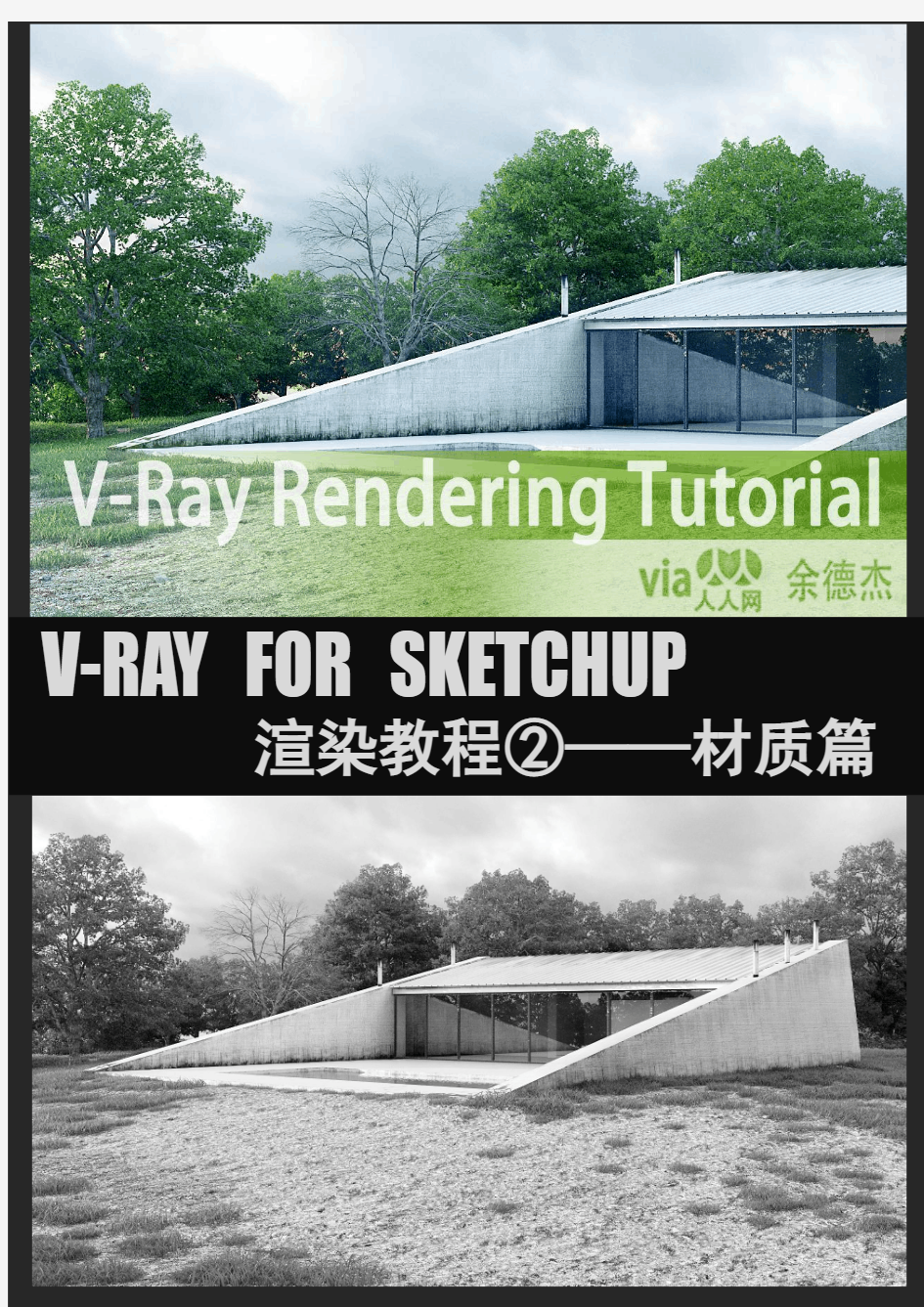

V-RAY FOR SKETCHUP
渲染教程②——材质篇
前一篇的教程是关于渲染参数的设定方法,我已经尽量浓缩了~很少用到的参数我就不提及了,毕竟我们不需要制作商业化效果图,若是全部解析便会沉冗、没有意义。本篇也一样,我将会重点讲解建筑中常用材质的设定方法以及重要材质参数的讲解。
还是那句话,大家看到有什么不对就提出来~~我会认真修正!
先允许我吐槽一下vray for sketchup,咳咳,以前我一直用3dsmax,这个暑假才开始接触su和VFS,个人感觉VFS局限性较大,好多操作的非常的不便。首先是点击渲染后等待场景载入的那段时间实在是太长了,就算是最新的1.6beta版本提速了,个人感觉只是小场景的载入速度提升了而已,而max中,那是瞬间的事。材质编辑十分不方便,在视口中只能预览漫反射贴图在模型上的平铺状态,反射折射凹凸通道就不能显示,只能靠反复猜反复测试,而且每次调材质都要手动点击预览才能更新至最新的状态,也不能清晰的看见材质个个图层的层级关系,只能靠记忆力。。。。。置换贴图在模型转角处会炸裂开...而在max中可以用平滑组或者vraydisplacement3d模式的“保持连续性”来解决问题,不知道有没有大神知道解决办法....球形的对象贴贴图各种麻烦,没有包裹模型等等等........啊啊啊啊啊!吐槽完了,抱歉!
首先允许我啰嗦一下,让我简单地阐述一下材质的作用,希望大家耐心的看完这一小段。通常当建好模以后,就会按照之前设想给模型贴上材质,相信很多初学者都有这样的经验,贴完材质以后渲染出来就像一个玩具,而不像一个建筑,尤其是模型较为简单的情况下,感觉会更加突兀。个人觉得是场景的“复杂”程度影响了整体的真实性,这个“复杂”不单是指模型形体有多丰富,这个“复杂”包含了模型的复杂程度和材质、灯光的复杂程度,整体越是“复杂”的场景,就越是能干扰人的判断,只要能把握住人对现实世界的印象的捕捉规律,就能创造出所谓“真实”。假如是一个非常复杂的城市模型,也许随便给些材质就能渲出不错的感觉来,但要是只给你一堵墙,也就是一个长方体,如何处理它的材质,如何做出一堵墙的感觉来,是有一定学问的。在模型简单的情况下,就应该提升材质的细节程度,把握材质的特征,这就需要我们对材质的理解、丰富的想象能力和对软件的灵活运用。
下面是我用3dsmax制作的一个场景,可见建筑的模型非常简单。
要是只简单地根据自己的意愿往上贴贴图而没有思考应有的细节,就很有可能渲染出下图那样拙劣的效果【我是故意做得特别挫,以增强前后的对比,咳咳】
要想把整体做得更真实,更“有感觉”,就应该丰富材质的细节,给背景增添细节,如果机子比较好的同学,可以像我一样把背景的模型也做出来,或者后期在ps里增加背景细节(效果当然没有直接建模好)第一张便是线框图,可见背景有非常多的树【其实只有一棵树,其他都是通过复制移动旋转缩放弄出来的】,多边形非常丰富,还有几何体的草【进阶教程中我会讲述全景制作方法,而这篇教程只重点讲材质】第二张便是最终效果图。
可以看到建筑的墙面上有淡淡的污垢和水渍,显得丰富自然而不像之前那样单调、和周围缺乏联系。
这样的表现水平已经可以应付建筑设计的表现了,若是继续细化下去,采用三至四种颜色的树叶和草,增加树种,丰富泥地效果等等,就可以做出传说中的照片级效果图。可见“复杂”在实现真实效果中是非常重要的,越是简单的越是难以控制难以把握。
而增加材质的细节,并不是盲目的添加,这就需要对材质有一定的理解。有些同学说,“我想用xx材质来做这个表皮,我要的就是那种感觉,但是我做不出来”,我想说这是对那种材质不够了解,也许真做出来以后,感觉会跟想象中的相差较远。同样的模型,不同的材质可能会有着完全不一样的整体氛围,而材质表现的准确度也影响着整体效果。下面用@doffee的模型做简单的一组演示。
以上的材质将会在接下来的内容中进行讲解...好...啰嗦完了。
以下讲解分为①材质面板参数讲解
②建筑常用材质参数快速设定(直接给出参数)
③如何简单筛选贴图图片
一,vray 材质面板
首先介绍一下材质面板。
相信大家已经已经知道怎样给对象赋予材质,就是点su工具栏里那个油漆桶一样的东西或者在键盘上按b键,就会弹出su的材质面板,选定材质之后就可以把它应用到场景对象中,此时只需按住alt 键,鼠标变成一根吸管,再去吸取场景中所要编辑的材质,然后点击vray工具栏中的M,打开vray 材质面板。
漫反射:
就是物体表面的颜色,可以通过点击来改变颜色。
或者可以在添加贴图。这里我随便加了一张位图。
展开“贴图”面板,可以看到各种参数。
这里重点讲解凹凸贴图和置换贴图,其他一般用不上就不展开解释了。
凹凸贴图:顾名思义,就是可以产生凹凸感的贴图。此处作简单的演示。
下面第一张是只带有漫反射的材质,而第二张是在第一张基础上添加了凹凸贴图的效果。可以看见第二张的纹理感比第一张更强,带有较强的凹凸感,但这只是一种着色效果,并不是真的把这个物体的表面变得凹凸不平,其模型还是平滑的,所以通常来说,凹凸感不好,一般用在距离镜头较远的地方,
或者是带有反射、折射的物体。
置换贴图:也用于产生凹凸效果,但跟凹凸不同的是,它并不是着色,而是使模型表面产生变形,生成密集的网格,相比凹凸贴图,会产生更加强烈的凹凸感,但是会大大延长渲染时间。
而控制凹凸贴图跟置换贴图的贴图是靠明暗来决定凹凸的(使用的是黑白的贴图,若添加彩色的贴图,vray将识别为黑白),以平面法线的正方向为标准,越亮的地方越高,月暗的地方则越低。一般来说,直接添加漫反射所用的贴图就可以了,就如上面的材质。
右击材质名称,还可以创建反射层、自发光层和折射层,如下图。
反射:
当我们所要做的材质里带有相应的属性,就可以添加。例如不锈钢,就要创建反射层。创建反射层后可以看见右侧多了一栏“反射”,如下图。
下图中反射右边的颜色框框,控制反射的强度,越亮表示反射强度越大,就是说白色是100%的反射,黑色是0%的反射,也可以选择彩色,可以模拟有色金属的材质。但是一般用右侧的滤色来控制反射的颜色,左侧的反射颜色用于控制反射强度。
至于每一项右侧的小m按钮跟上面提到过的一样,可以在此添加贴图。
下图从第一张到最后一张反射颜色依次是黑色,深灰,浅灰,白色(255,255,255)。可见,反射是会覆盖漫反射的,到反射最强的时候,漫反射就完全看不见了。
而这张我吧滤色调至金黄色,就呈现一种类似黄金的表面效果。
高光,在现实世界中,绝对光滑的表面是会有绝对清晰的反射和高光。但是在vray for su中,为了方便模拟材质,它把高光跟反射分开设置,这就意味着可以在有大面积的高光的同时,保留了清晰的反射效果。所谓高光,其实也是反射的一种,而vray将其归结为“灯光”的反射,就是说,灯多大,高光就有多大,若选择聚光灯泛光灯之类的点光源,其半径为零,则高光面积也为零了,此时只需修改高光的光泽度,即可看到高光,同时也保持了清晰的反射效果。
光泽度的调试范围为0.0-1.0,1.0为绝对光滑,0.0为绝对模糊。而纹理贴图中的黑色则代表0.0,
下图第一张反射、高光光泽度为1.0,而第二张为0.85
大家会发现,本来是灰色不可调试的各向异性部分,在我们将光泽度调至小于1.0值时,就变为课调试的状态了。各向异性,简单说就是具有方向性,部分物体表面的高光和反射就存在各向异性,例如拉丝不锈钢,如下图。此处只作演示不作详细讲解,因为建筑常用材质一般不具备各向异性反射或者说不需要模拟。
折射:
依照创建反射层的方法创建折射层。
创建折射层后,可见右侧多了折射这一栏。
大家会注意到,漫反射跟折射中都有“透明度”这一栏。我建议,折射中的透明度大家就保持默认黑色就可以了,这是一个不符合物理的参数,是决定折射图层的透明度的参数,有兴趣的同学可以去研究一下,平时材质基本上使用不到。
VFS的透明强度调整跟vray for max的有较大区别。在VFS中,漫反射的权限大于折射,要是漫反射中的透明度颜色为黑色(就是不透明),无论折射颜色怎么调都不会出现透明效果。
所以我建议,漫反射和折射的透明度采用相同的颜色或贴图,就算不是完全一样也要比较接近。
【举个例子,假如漫反射透明调到最高(也就是漫反射层透明了),折射给个半透明,这样就会呈现灰色的半透明玻璃球效果,而在现实中,不是全透明的东西是可以看见漫反射的,所以这样的效果是不真实的,个人建议调成一个颜色或贴图】
下图从第一张开始,透明度颜色(漫反射透明度和折射透明度)依次是,灰色、白色。就是越亮,越透明。
光泽度:
折射的光泽度跟反射的光泽度差不多,是折射的模糊程度。调试范围为0.0-1.0, 1.0为最清晰的折射,值越小则越模糊。下图第一张是1.0,第二张是0.85.
折射率:
也就是物体的折射率,一般玻璃的折射率为1.67,水的折射率为1.33,这我就不多说了,学过物理的同学应该都懂。
雾:
这跟反射的“过滤颜色”类似,是用于决定折射颜色的参数,其实可在调试折射的颜色,但是调试不方便,一般用雾颜色来为折射增加颜色。这个功能可以用作有色玻璃的制作。
在雾颜色里可以调节颜色倍增,也就是这个颜色的浓度。
下图是添加了蓝绿色雾颜色的效果。
色散:
在建筑中一般用不到,开启之后会耗费大量时间,用于制作钻石之类贝尔色散值较低的物体,有兴趣的同学可以百度一下。
半透明:是个鸡肋蛋疼的东西,在此我不讲解了。
自发光:
顾名思义,就是自己会发光。创建自发光图层,可见右侧增加了自发光一栏。
Vary渲染教程(全集)
Vary渲染 一直以来,就想写篇关于vray for sketchup的参数教程,因为这两个软件大概是目前最普及的渲染组合了,大家很关心怎么用好这个组合。而且我自己在与软件斗争的过程中,也有些心得体会,分享一下,也算是对自己学习的总结。另外一个原因就是,针对建筑系学生的渲染教程并不多,我试试能不能做点贡献。 另外要作一个声明:就是关于渲染的定位问题,表达,只是工具,设计本身才是王道,一个完善的设计,就算skp直接导图,都会有非常好的效果,烂胚子再怎么渲也不会起死回生。当然如果你有能力,在方案的基础上利用渲染,把空间的感受表达好,这就是锦上添花的事情了,或者你方案的核心想法就关乎光影,那渲染就会变得更为重要起来。 大家不要被讲软件的帖子误导了,把精力投入到软件上,相反,我这篇帖子的目的就是希望大家在这上面少花点时间。 接下来进入正题: 这就是vray for sketchup的工具栏了,咱们的教程从“O”这个按钮开始。 “O”,即Options(选项),点击打开vray参数选项面板:(我习惯使用的是英文版,因为好的教程都是英文的,学起来有个对应,方便些,但是为了大家方便,我就搞双语教学啦。)
我们一个一个的来看: 一、参数读取选项 点Load,会弹出以下窗口: 这些参数预设还是有点用的: A.通常来讲,如果你不懂vray,选择了high或very high级别的参数,且场景中没有你自己添加的灯,又不是在室内的话,就能得到一个俗称“傻瓜渲”的效果,基本和skp中所见一致,清晰程度还是有保证的。 B.第二个用处是你在学习vray参数的过程中,可以看看这些不同精度参数的区别在哪里,从而理解怎么调叫提高参数,怎么调叫降低参数,呵呵。 C.或者你已经熟悉了vray,当你想渲正图的时候,直接读取一个very high,然后在这个基础上改参数,还是很方便的。 存取参数的功能还会有其他方便的用途,比如在使用发光贴图作为首次引擎,使用发光样本文件进行“渲小图,出大图“的时候,用这个切换参数会很方便。“渲小图出大图”放后面讲。 二、全局开关 从这里开始,我要开始发散的讲了,帖子的标题叫由参数面板说开去嘛,我不会只讲软件,vray参数详解网上早有了,但是能不能理解每个参数,并且用好,就是另外一回事情了。第
(完整版)3DMAXvray材质参数大全
vray材质参数大全 RAYMTL为VRAY标准材质 漫射:相当于物体本身的颜色 反射:黑与白的过度,受颜色的影响很小,越黑反射越小,反之越白反射越大。 在黑天,所有的物体都是黑色的,因为没有光,白天因为有光,太阳光由三种颜色,光 照到物体上,其他的颜色被物体所吸收,反射出物体本身的颜色,所以我们就看到物体。 折射:透明、半透明、折射:当光线可以穿透物体时,这个物体肯定时透明的。纸张、塑料、蜡烛等物体在光的照射下背光部分会出现“透光”现象即为半透明。由于透明物体的密度不同,光线射入后会发生偏转现象,这就是折射,比如水中的筷子。而不同密度的物体折射率不同。 墙面漆漫射245 发光贴图于灯光缓存反射20-25 高光0.25 选项去掉第一个提高渲染速度VR 是双面显示材质的,可以去掉,细分12-16 顶面,和墙面一样,细分12-16 白色油漆,漫射255 ,反射25-30 ,高光0.85-0.88,光泽0.9,细分16 皮革材质测试渲染:创建一个地面,创建,VR,平面, HDRI 光照贴图,倍增器1.0 球形环境贴图CTRL+C快速建摄像机。 漫射一个相对白的颜色,可以偏米黄色,反射20-45之间,皮革的发亮程度,(如果是红色,需要复制一个到衰减里的第一个。) 在反射里给一个衰减效果,非聂耳反射。高光0.6。
光泽度0.7。0.6-0.75之间 地毯材质:标准材质漫射给一个纹理的颜色,置换中给一个地毯的材质,25,给一个毛发的材质,就是带毛毛的。其他的不用调节,VR毛发在8-15之间,平铺参数默认1.0改为2.0。 液晶电视:TV-1 塑料漫射,一个浅蓝的颜色,反射40--70之间,0.9高光,光泽度0.8,非聂耳打开,不然材质会像金属一样。 TV-2 黑塑料,相当于音响,漫射黑色,反射20,高光0.6 光泽度0.7 TV-3 标志漫射白色,反射20 高光0.8 光泽度0.9 TV-4 屏幕漫射黑色,反射160-220 非聂耳高光0.9 光泽度0.98 给它一个VR灯光贴图, 玻璃瓷器和金属材质:玻璃漫射前蓝色,反射180-220(反射越高,效果越好)非聂耳(如果不勾选就会像钢制的效果)高光0.88 光泽度1 细分16 折射240-250。折射率表1.7(默认也行)影响阴影打开(一般有透明的材质都需要打开这个)烟雾颜色(烟雾的颜色在这里就是玻璃的颜色,颜色越重,玻璃的颜色就越重。) 瓷器,漫射前白色(可以自己调节。),反射180-220(反射越高,效果越好)非聂耳(如果不勾选就会像钢制的效果)高光0.88 光泽度0.9 细分8 金属,漫射蓝黑色,反射180-220 高光1 光泽度0.75 镜子和金属很相近,没有光泽度。漫射为纯黑。 清漆木材材质:(光亮材质)漫射给一个贴图,颜色可以默认。反射20--30 高光0.85 光泽度1 细分8 (磨砂材质)漫射给一个贴图,颜色可以默认。反射45 高光0.85 光泽度0.9 细分8
Vray渲染教程笔记(我要自学网)
1-4~6 Vray工作流程 测试阶段参数--Render Setting>间接照明(全局光)打开,首次反射- 自定义-6~-5采样、模型细分20、插补采样20、发光贴图,二次反射-0.7蒙特卡洛。图像采样(反锯齿)-固定,抗锯齿过滤-开、Area、1.5,全局开关-材质》反射折射关闭,默认灯关闭。 天光》Render SET>环境》天光开。阳光》3d自带Photometric>Target Light>Modify>Intensity1200>Shade On-Vray阴影 Render>Envi>背景色》白 Render SET>颜色映射》变暗/亮倍增大-暗/亮部越亮,Alpha-整体都亮 打开Render SET>全局开关-材质》反射折射 正图阶段参数--Render Setting>间接照明(全局光)打开,首次反射- 自定义-5~-1采样、模型细分50、插补采样30、发光贴图,二次反射-0.7蒙特卡洛。图像采样(反锯齿)-自适应细分,抗锯齿过滤-开、Catmull-Rom、1.5,全局开关-材质》反射折射开启,默认灯关闭。 __________ 2-1~4 VrayMtl材质参数 建立场景--画一个Box》修改面板》Normal+EditPoly--Polygon》删掉两个侧面》把地面分到另一个图层 Rendering》Environment》Map》Bitmap》双击选择一张图片》UseMap>把Map一大格拖到一个空材质球上》参照(inreference)》Coordinales>Shink-wrap Envi> VR灯光》倍增值3.0》 VRMtl》漫射--材质颜色》贴图>漫射的勾去掉--不显示贴图》反射(镜面效果)白--不锈钢》高光光泽度--高光模糊程度和范围(使用时需解锁)1.0标准》光泽度1.0,越低越粗糙(改动后速度变慢),0.5很粗糙》细分3~5》瓷器和玻璃打开菲涅尔(保留漫射颜色)》菲涅尔折射率(一般不改,1.0没有镜面反射)》最大深度--反射次数》开折射菲涅尔要打勾》折射光泽度越低越磨砂玻璃》玻璃折射率1.5,水折射率1.3》烟雾颜色控制玻璃颜色,只要一点点就很深》烟雾倍增改成0.1》影响阴影--阴影带颜色 ---------- 2-13 玻璃 清玻璃--反射接近白》打开菲涅尔》折射全白》折射率1.5
vray各种材质中英文对照参数大全
1.白色乳胶漆 Diffuse (漫反射)245 Reflect (反射) 23 Hight glossiness (高光) 取消Trace reflections (跟踪反射) 2.清玻璃 Diffuse (漫反射)R30 G88 B98 Reflect (反射) 255 Hight glossiness (高光) Refl glossiness (光泽) Refract (折射) 255 开启Fresnel reflect (菲尼尔反射) 3.磨砂玻璃 Diffuse (漫反射)255 Diffuse (漫反射)/Refract (折射) 200 Subdivs (细分) 4 Glossiness(光泽度) IOR (折射率) 在Bump(凹凸)通道中添加Noise(澡波)贴图, 调整size(大小)开启Fresnel reflect (菲尼尔反射)4.不锈钢材质 Diffuse (漫反射)60 Reflect (反射) 200 Hight glossiness (高光) Refl glossiness (光泽)
5.白陶瓷 Diffuse (漫反射)250 在Reflect (反射)中添加 Falloff (衰减)贴图Falloff Fype (衰减类型)修 改为Fresne (菲尼尔衰减) Hight glossiness (高光) Refl glossiness (光泽) Subdivs (细分) 15 BRDF (双向反射分布函数)改为WARD (沃德)<高光区 域最大> Anisotropy(各向异性) Rotalion (旋转)70在Maps(贴图)通道中添加Output(输出) 修改Output(输出量) 6.铝塑板材质 Diffuse (漫反射)蓝灰色 Reflect (反射) 30 Hight glossiness (高光) glossiness (光泽) 7.白油 Diffuse (漫反射)250 Reflect (反射)25-30 Hight glossiness (高光)glossiness (光泽) Subdivs (细分) 12-16 8.沙发布纹(标准材质)standard 明暗器窗口中选择 oren-nayar-Blinn(合成异性)较柔软 Roughness(粗糙度)70 Diffuse (漫反射)添加Bitmap(位图)将贴图复制到Bump
VRAY快速入门渲染教程
VRAY 渲染教程 HDRI 照明实例详解 Vray是一个优秀的MAX的GI渲染插件,它的画质很不错,速度也非常快,而且非常简便易学,很容易出 效果。以前我写过一个教程,因为各种各样的原因,它已经不再适合现在的使用了,所以我特别再根据新 版的vray重新写了这一个教程给大家分享。讲得比较详细,也特别建了模,希望大家能从中得到有益的知识,把渲染学的更好。本教程适合于3dsmax4+vray1.084 版本,如果版本差异不大的话,基本上大同小异,顶多速度不同而已。本教程专门针对使用HDRI的GI渲染,主要讲金属与玻璃等材质的建立方法以及HDR 环境的使用技巧。适合于初次接触vray的朋友阅读。首先,确定装好了vray这个插件,请不要问我哪里 有下载的,因为这里是不允许讨论此类话题的。我用rhino建了一个模型,我也提供原始的模型文件,没有 使用任何插件的文件,按下F10 键,打开渲染选项,选择current renderers 点击第一个,选择VRay ,就可以使用这个渲染器了,如图:
1R V- .l! 然后把所有物体赋予一个默认的灰色材质。 下面就是关键的HDRI环境的建立了,这是本教程最关键的地方,请多注意。我们新建一个材质,点一个帖图进去,(我用的是diffuse,用其他的也没问题),选择vrayHDRI从vray1 开始就正式支持hdri图了,所以在也不用任何其他插件的帮助了。 步骤/方法 1白色墙面: 白色-245 反射23 高光0.25 去掉反射[让他只有高光没有反射] --------------------------------------- 2铝合金: 漫射124 反射86 高光0.7 光泽度0.75 反射细分25 BRDF[各向异性] WARD[沃德] --------------------------------------- 3地板: 反射贴图里放置FALLOFF[衰减] 在衰减类型里为Fresnel[菲湦耳] 上面色表示为离相机比较近的颜色 亮度为20 饱和度为255 色调为151 下面色表示为离相机比较远的颜色 亮度为60 饱和度为102 色调为150 Fresnel[菲湦耳]参数的折射率为1.1(最高是20值越小衰减越剧烈) 高光:0.45 光泽度:0.45 反射细分:10(反射不强细分不用给很高) 凹凸为10加上贴图, --------------------------------------- 4布纹材质: 在漫反射贴图里加上FALLOFF[衰减] 上为贴图在下面设材质为亮度255的色彩,色调自定, 在反射设置反射为16 [在选项里去掉跟踪反射][让他只有高光没有反射] 反射高光光泽度为 0.35加上凹凸,其它不变 ---------------------------------------- 5木纹材质 漫反射加入木纹贴图,反射贴图里放置FALLOFF[衰减] 在衰减类型里为Fresnel[菲湦耳] 上为近,亮度值为0 远处的亮度值为230 带点蓝色,衰减强度为1.6[默认] 反射高光光泽度为0.8[高光大小] 光泽度为0.85[模糊值] 细分高点给15 加入凹凸贴图,强度10左右 ------------------------------------------ 6不锈钢材质 漫反射为黑色[0]{增强对比} 反射为浅蓝色[亮度183 光泽度为0.9[模糊值] 细分高点给16 ------------------------------------------ 7亮光不锈钢材质 漫反射为黑色[0]{增强对比} 反射为浅蓝色[亮度198 色调155 保和22]反射高光光泽度为 0.8[高光大小] 光泽度为0.9[模糊值] 细分高点给15 要做拉丝效果就在凹凸内加入贴图, ----------------------------------------- 8亚光不锈钢材质 漫反射为黑色[0]{增强对比} 反射为浅蓝色[亮度205 色调154 保和16]反射高光光泽度为 0.75[高光大小] 光泽度为0.83[模糊值] 细分高点给30 要做拉丝效果就在凹凸内加入贴图, 抱歉了,让大家等了许久。本人前一段时间实在是忙不过来,望大家谅解。 现在就为大家献上基础教程的最终篇——《案例解析》。前三篇分别讲述了参数、材质和灯光,本篇将讲述一个完整的案例,详细讲述从渲染到后期的完整流程,将前三篇所提到的内容应用到一个实例当中,希望能为大家提供一个参考。目的是为大家提供一种表现设计的方法,而非限定了表现的思维。个人觉得,设计的表现能力还是要有的,毕竟有很多细节跟感觉难以用文字来表达,只有设计者自己懂得,若是连基本的表达能力也不具备,就难以让人看到自己的想法。至于有人反对用计算机图像来作为建筑可视化的工具,我想说,目的是一致的,只是途径不一样而已,技术在发展,时代在改变,计算机图像自然有它自身的优势,选择它并不代表忽略其它的途径,并不代表最原始的手绘表达已经被淘汰,计算机图像也要求我们有对色彩、明暗、空间等的深刻理解,我们不妨认真思考掂量下。 本篇教程最后将会提供教程案例的模型场景以及PS的后期PSD文件的下载地址。 注意:本篇教程将会改用vray1.6进行讲解,因为之前被1.49逼惨了,BUG实在是太多了,各种崩溃各种慢。由于1.6版本暂时没有中文版,所以只能用英文版,但是我会适当翻译,大家无需担心,毕竟英文版中文版的按钮位置是一样的,用一两次就能习惯了,我也是从英文版开始学的么么哒!在此也推荐大家使用vray2.0,其正式版刚刚推出,相信破解版马上就会有!在本篇最后我会提及2.0的更新项目,讲解新增功能以及优势。 常用专有名词翻译:漫反射diffuse,反射reflection,折射refraction,选项option,贴图maps,光泽度glossiness,噪波noise,环境environment,全局照明global illumination,间接光照indirect illumination v r a y各种材质中英文对照参数大全 1.白色乳胶漆 Diffuse (漫反射)245 Reflect (反射) 23 Hight glossiness (高光) 0.36 取消Trace reflections (跟踪反射) 2.清玻璃 Diffuse (漫反射)R30 G88 B98 Reflect (反射) 255 Hight glossiness (高光) 0.9 Refl glossiness (光泽) 0.95 Refract (折射) 255 开启Fresnel reflect (菲尼尔反射) 3.磨砂玻璃 Diffuse (漫反射)255 Diffuse (漫反射)/Refract (折射) 200 Subdivs (细分) 4 Glossiness(光泽度)0.75 IOR (折射率)1.5 在Bump(凹凸)通道中添加Noise(澡波)贴图, 调整size(大小)5.0 开启Fresnel reflect (菲尼尔反射) 4.不锈钢材质 Diffuse (漫反射)60 Reflect (反射) 200 Hight glossiness (高光) 0.85 Refl glossiness (光泽) 0.98 5.白陶瓷 Diffuse (漫反射)250 在Reflect (反射)中添加Falloff (衰减)贴图Falloff Fype (衰减类型)修 改为Fresne (菲尼尔衰减) Hight glossiness (高光) 0.85 Refl glossiness (光泽) 0.95 Subdivs (细分) 15 BRDF (双向反射分布函数)改为WARD (沃德)<高光区域最大> Anisotropy(各向异性)0.5 Rotalion (旋转)70 在Maps(贴图)通道中添加Output(输出) 修改Output(输出量) 3.0 6.铝塑板材质 Diffuse (漫反射)蓝灰色 Reflect (反射) 30 Hight glossiness (高光) 0.6-0.75 Refl glossiness (光泽) 0.90 7.白油 Diffuse (漫反射)250 Reflect (反射)25-30 Hight glossiness (高光) 0.85-0.88 Refl glossiness (光泽) 0.90 Subdivs (细分) 12-16 8.沙发布纹(标准材质)standard 明暗器窗口中选择 oren-nayar-Blinn(合成异性)较柔软 导言: 大家好!此教程可以说是给VRay如虎添翼,最低的提速都是两倍以上,再说了如果CPU够多的话或者机器够多话也可以说渲染图不过就是眨眼之间的时间而已,所以这个教程相当重要。现在我把它写成教程,希望能帮助到更多的人,希望大家共同进步! 前言概述 1.什么是分布式渲染(Distrbutded Rendering) 分布式渲染是一种能够把单帧图像的渲染分布到多台计算机(或多个CPU)上渲染的一种网络渲染技术。有许多方法可以实现这种技术,主要的思路是把单帧划分成不同的区域,由各个计算机或CPU各自单独计算。常用的方法是把静帧划分成许多小区域(Buckets),每台计算机都渲染一部分buckets,最后把这些buckets合并成一张大的图像。VRay就是用的这种做法。 2.VRay的实现 VRay通过TCP/IP协议实现分布式渲染的网络联接,不需要任何附加的程序或目录共享。分布式渲染的管理分成两个部分:服务端和客户端。 3.客户端 客户端是指用户现在正在使用的那台计算机。它把单帧划分 成许多小的渲染区域(bucket)并把它传给服务端去计算。整个渲染过程由客户端来管理和组织。在客户端计算机上,有一个用户界面来管理网络上的服务端——指定哪些服务器参与计算哪些不参与——并控制服务器端的状态。每当一个渲染区域(bucket)计算完毕,客户端上显示出这块bucket,并发送另一块bucket给空下来的服务器计算(当然如果有的话)。 4.服务端 服务端就是渲染服务器啦,顾名思义,就是网络上提供计算服务的真正在干苦力的计算机们。它们渲染每个bucket,并计算结果送回客户端。它们的状态也由客户端监控。 工作环境 要向实现VRay分布式渲染,必须用户处于局域网之内,并有多台计算机通过路由器链接且都能相互访问。(图01) 图01 实际操作 1.在A机器新建一个文件夹,右击把文件夹设为共享文件夹,并勾选允许网络用户更改文件。(图02) 图02 3d v r材质参数 *****墙面漆***** 漫射245 发光贴图于灯光缓存反射 20-25 高光 0.25 选项去掉第一个提高渲染速度 VR 是双面显示材质的,可以去掉,细分12-16 顶面,和墙面一样,细分12-16 *****白色油漆***** 漫射255 ,反射25-30 ,高光0.85-0.88,光泽0.9,细分16 *****皮革材质测试渲染***** 创建一个地面,创建,VR,平面, HDRI 光照贴图,倍增器 1.0 球形环境贴图 CTRL+C快速建摄像机。 漫射一个相对白的颜色,可以偏米黄色,反射20-45之间,皮革的发亮程度,(如果是红色,需 要复制一个到衰减里的第一个。) 在反射里给一个衰减效果,非聂耳反射。高光0.6。 光泽度0.7。0.6-0.75之间 *****地毯材质***** 标准材质漫射给一个纹理的颜色,置换中给一个地毯的材质,25,给一个毛发的材质,就 是带毛毛的。其他的不用调节,VR毛发在8-15之间,平铺参数默认1.0改为2.0。 *****液晶电视***** TV-1 塑料漫射,一个浅蓝的颜色,反射40--70之间,0.9高光,光泽度0.8,非聂耳打开 ,不然材质会像金属一样。 TV-2 黑塑料,相当于音响,漫射黑色,反射20,高光0.6 光泽度0.7 TV-3 标志漫射白色,反射20 高光0.8 光泽度0.9 TV-4 屏幕漫射黑色,反射160-220 非聂耳高光0.9 光泽度0.98 给它一个VR灯光贴图, *****玻璃瓷器和金属材质***** 玻璃漫射前蓝色,反射180-220(反射越高,效果越好)非聂耳(如果不勾选就会像钢制的 效果)高光0.88 光泽度1 细分16 折射240-250。折射率表1.7(默认也行)影响阴影打开 (一般有透明的材质都需要打开这个)烟雾颜色(烟雾的颜色在这里就是玻璃的颜色,颜色越 重,玻璃的颜色就越重。) *****瓷器***** 漫射前白色(可以自己调节。),反射180-220(反射越高,效果越好)非聂耳(如果不勾选 就会像钢制的效果)高光0.88 光泽度0.9 细分8 *****金属***** 漫射蓝黑色,反射180-220 高光1 光泽度0.75 《vray for sketchup渲染教程①--渲染参数设定篇》【个人原创!针对建筑城规的同学们!更新中...欢迎交流!】【网页观看效果更好!】作者:余德杰 首先感谢@吴非多Doffee(427304478) 提供的建筑模型,往后案例解析中会用到。 前言 本人写此教程目的在于交流,大神看到有什么不对的希望指正,我只是尽自己能力为大家提供点帮助,本教程针对学习建筑和城市规划专业的同学而写,由于一般大一大二的建筑学同学已经具备一定的sketchup建模能力,而且sketchup上手非常容易,在这里我就不多说了(咳咳,本人不擅长su的建模,只习惯使用max),所以教程侧重于渲染(rendering)和后期(post-processing)。 建筑&规划对于设计表现的要求并不高,不需要做到商业化效果图的水准,只需较为准确的表现建筑的视觉效果和空间关系。看到有些同学人人或空间上转发的一些CG教程,内容分散,对于我们来说没有针对性,或是存在一些较大的误区,对于部分基础较差的同学来说学习压力略大。本人学习CG技术已经有将近四年之久,就凭我个人的经验来说,学习建筑可视化(说白了就是做效果图)需要的是系统性的学习,而不是分散地学习知识点,这样对于理解和提升学习效率来说都是很有帮助的,毕竟这对于好多人来说是一个陌生的领域,学习需要有系统有逻辑、循序渐进。 本教程将涵盖v-ray渲染参数面板重要参数的讲解与设定方法,建筑常用材质的设定方法和参数的含义,案例的讲解和photoshop的简单后期方法,往后还会推出进阶教程,讲授高级技法,包括贴图绘制和全景制作等。 一.vray基本参数设定 1.vray 工具栏 首先介绍一下工具栏。下图便是vray for sketchup的工具栏,如果打开sketchup 的时候没有该工具栏,请勾选sketchup菜单栏的“视图”→“工具栏”→“vray for sketchup”。 从左开始第一个按钮“M”是vray材质编辑器,用于编辑以及预览场景中对象的材质。 第二个是vray的参数面板,用于调试渲染的环境、间接光等参数,往后会展开说明。其中标记的项是一般需要调整的项,其它一般可以保持默认。 1、设置渲染参数(Render settings) 设置参数如下: 输出分辨率为480*360 Global switches(全局开关) - Default lights(默认灯光):关闭 Image sampler(图像采样) - Image sampler:Adaptive QMC - Antialising filter(抗锯齿):mitchell-netravali Indirect illumination(间接照明) - Second bounces (二次反弹):0.85 Irradiance map(发光贴图) - Current preset(当前预置):Low - Hsph subdivs (模型细分):30 Environment(环境) - GI Environment(全局光环境):纯白 - 反射/折射:纯白倍增值:1.2 2、建立一个测试场景(Test sence) 尽量简单,茶壶是材质测试的好东西,因为它有很好的曲面来反应材质的特性,这也是它成为最早的3D模型的原因。如果你的测试场景想和这篇教程尽量相近的话那就拉出2个茶壶放在一个大的平面上,如下图: 3、打开材质编辑器(Open the material editor) 你可以按“M”键来打开 4、建立一个VR材质(Load a VRayMtl) 点击材质面板上的Standard 按钮,从列表中选中VRayMtl,然后双击 5、给材质命名和改颜色(Rename and color) 将材质的名称改为teapot1。在面板的基本参数里第一个是漫射通道(diffuse),这是材质里的主要颜色。颜色旁边的方块是一个贴图通道,你可以在这里加载位图或是其他格式的图片来附到材质上。这里我们把颜色调成一种明快的桔黄色,然后附给大的茶壶~ 6、另一个材质(Second mat) 重复上面的步骤调出一个颜色非常浅的灰色材质。将其命名为groundplan,然后将其附给地面和小的茶壶。 vray 材质面板 首先介绍一下材质面板。 相信大家已经已经知道怎样给对象赋予材质,就是点su工具栏里那个油漆桶一样的东西或者在键盘上按b键,就会弹出su的材质面板,选定材质之后就可以把它应用到场景对象中,此时只需按住alt键,鼠标变成一根吸管,再去吸取场景中所要编辑的材质,然后点击vray 工具栏中的M,打开vray材质面板。 漫反射: 就是物体表面的颜色,可以通过点击来改变颜色。 或者可以在添加贴图。 展开“贴图”面板 这里重点讲解凹凸贴图和置换贴图,其他一般用不上就不展开解释了。凹凸贴图:顾名思义,就是可以产生凹凸感的贴图。此处作简单的演示。 下面第一张是只带有漫反射的材质,而第二张是在第一张基础上添加了凹凸贴图的效果。可以看见第二张的纹理感比第一张更强,带有较强的凹凸感,但这只是一种着色效果,并不是真的把这个物体的表面变得凹凸不平,其模型还是平滑的,所以通常来说,凹凸感不好,一般用在距离镜头较远的地方,或者是带有反射、折射的物体 置换贴图:也用于产生凹凸效果,但跟凹凸不同的是,它并不是着色,而是使模型表面产生变形,生成密集的网格,相比凹凸贴图,会产生更加强烈的凹凸感,但是会大大延长渲染时间。 而控制凹凸贴图跟置换贴图的贴图是靠明暗来决定凹凸的(使用的是黑白的贴图,若添加彩色的贴图,vray将识别为黑白),以平面法线的正方向为标准,越亮的地方越高,月暗的地方则越低。一般来说,直接添加漫反射所用的贴图就可以了,就如上面的材质。 右击材质名称,还可以创建反射层、自发光层和折射层,如下图 反射: 当我们所要做的材质里带有相应的属性,就可以添加。例如不锈钢,就要创建反射层。创建反射层后可以看见右侧多了一栏“反射”,如下图。 下图中反射右边的颜色框框,控制反射的强度,越亮表示反射强度越大,就是说白色是100%的反射,黑色是0%的反射,也可以选择彩色,可以模拟有色金属的材质。但是一般用右侧的滤色来控制反射的颜色,左侧的反射颜色用于控制反射强度。 至于每一项右侧的小m按钮跟上面提到过的一样,可以在此添加贴图 下图从第一张到最后一张反射颜色依次是黑色,深灰,浅灰,白色(255,255,255)。可见,反射是会覆盖漫反射的,到反射最强的时候,漫反射就完全看不见了 VR各种材质参数 折射率: 水1.333 油漆:1.2 木材:1.2 皮革:1.3 陶瓷(大理石):1.4玻璃:1.5 —1.7 钻石:2.4 不锈钢:1.6 一、石材材质 1、镜面石材 (表面较光滑,有反射,高光较小) Diffuse (漫反射)-石材纹理贴图} Reflect (反射)-40 Hilight gloss in ess-0.9 Glossi ness (光泽度、平滑度)-1 Subdivs (细分)-9 2、柔面石材 (表面较光滑,有模糊,高光较小) Diffuse (漫反射)-石材纹理贴图 Reflect (反射)-40 Hilight gloss in ess- 关闭 Gloss in ess (光泽度、平滑度)-0.85 Subdivs (细分)-25 MHU74 3、凹凸面石材 (面表面较光滑,有凹凸,高光较小) Diffuse (漫反射)-石材纹理贴图 Reflect (反射)-40 Hilight gloss in ess- 关闭 Glossi ness (光泽度、平滑度)-1 Subdivs (细分)-9 Bump (凹凸贴图)-15%同漫反射贴图相关联 4、大理石 Diffuse (漫反射)-石材纹理贴图 Reflect (反射)-衰减 Hilight gloss in ess-0.9 Gloss in ess (光泽度、平滑度)-0.95 5、瓷质材质 (表面光涌带有反射,有很亮的高光) Diffuse (漫反射)-瓷质贴图(白瓷250) Reflect (反射)-衰减(也可直接设为133,要打开菲涅尔,也有只给40左右)Hilight glossi ness-0.85 Glossiness (光泽度、平滑度)-0.95 (反射给40只改这里为0.85) Subdivs (细分)-15 : 最大深度-10 BRDF-WARD如果不用衰减可以改为PONG 各向异性: 旋转值为70, 环境:OUTPUT输出量为3.0 二、布料材质 材质分析:常用的分为普通布料、毯子、丝绸三种,主要是根据表面粗糙度而区分别有不同的特点。 1、普通布料 (表面有较小的粗糙,小反射,表面有丝绒感和凹凸感) Diffuse (漫反射)-FALLOFF[衰减],近距衰减即黑色色块为布料贴图,近距衰减即白色 色块设材质色调自定, Reflect (反射)-16 Hilight glossi ness-0.3 左右 Glossi ness (光泽度、平滑度)-1 Bump(凹凸贴图)-同漫反射贴图相关联,依粗糙程度而定 2、毯子 vray 材质参数大全 RAYMTL 为 VRAY 标准材质漫射:相当于物体本身的颜色反射:黑与白的过度,受颜色的影响很小,越黑反射越小,反之越白反射越大。在黑天,所有的物体都是黑色的,因为没有光,白天因为有光,太阳光由三种颜色,光照到物体上,其他的颜色被物体所吸收,反射出物体本身的颜色,所以我们就看到物体。折射:透明、半透明、折射:当光线可以穿透物体时,这个物体肯定时透明的。纸张、塑料、蜡烛等物体在光的照射下背光部分会出现“透光”现象即为半透明。由于透明物体的密度不同,光线射入后会发生偏转现象,这就是折射,比如水中的筷子。而不同密度的物体折射率不同。 墙面漆漫射 245 发光贴图于灯光缓存反射 20-25 高光 0.25 选项去掉第一个提高渲染速度 VR 是双面显示材质的,可以去掉,细分 12-16 顶面,和墙面一样,细分 12-16 白色油漆,漫射 255 ,反射 25-30 ,高光 0.85-0.88 ,光泽 0.9 ,细分 16 皮革材质测试渲染:创建一个地面,创建,VR ,平面, HDRI 光照贴图,倍增器 1.0 球形环境贴图 CTRL+C 快速建摄像机。漫射一个相对白的颜色,可以偏米黄色,反射20-45 之间,皮革的发亮程度,(如果是红色, 需要复制一个到衰减里的第一个。) 在反射里给一个衰减效果,非聂耳反射。高光0.6 。 光泽度 0.7 。0.6-0.75 之间 地毯材质:标准材质漫射给一个纹理的颜色,置换中给一个地毯的材质,25 ,给一个毛发的材质,就是带毛毛的。其他的不用调节, VR 毛发在 8-15 之间,平铺参数默认 1.0 改为 2.0 。液晶电视: TV-1 塑料漫射,一个浅蓝的颜色,反射40--70 之间, 0.9 高光,光泽度 0.8 ,非聂耳打开,不然材质会像金属一样。 TV-2 黑塑料,相当于音响,漫射黑色,反射20 ,高光 0.6 光泽度 0.7 TV-3 标志漫射白色,反射 20 高光 0.8 光泽度 0.9 TV-4 屏幕漫射黑色,反射 160-220 非聂耳高光 0.9 光泽度 0.98 给它一个 VR 灯光贴图,玻璃瓷器和金属材质 : 玻璃漫射前蓝色,反射 180-220 (反射越高,效果越好)非聂耳(如果不勾选就会像钢制的效果)高光 0.88 光泽度 1 细分 16 折射 240-250 。折射率表 1.7(默认也行)影响阴影打开(一般有透明的材质都需要打开这个)烟雾颜色(烟雾的颜色在这里就是玻璃的颜色,颜色越重,玻璃的颜色就越重。)瓷器,漫射前白色(可以自己调节。),反射 180-220 (反射越高,效果越好)非聂耳(如果不勾选就会像钢制的效果)高光 0.88 光泽度 0.9 细分 8 金属 ,漫射蓝黑色,反射 180-220 高光 1 光泽度 0.75 镜子和金属很相近,没有光泽度。漫射为纯黑。清漆木材材质:(光亮材质)漫射给一个贴图,颜色可以默认。反射20--30 高光 0.85 光泽度1细分 8 (磨砂材质)漫射给一个贴图,颜色可以默认。反射 45 高光 0.85 光泽度 0.9 细分 8 木地板材质:光亮木地板材质和磨砂木材挺像的,漫射给一个贴图,颜色可以默认。反射 20--30 高光 0.85 光泽度 1 细分 8 磨砂木地板材质和磨砂木材挺像的,漫射给一个贴图,颜色可以默认。反射度 45 高光 0.85 光泽0.85 细分 8 较清晰的木地板材质的方法,用一个插件,点击漫射贴图,位图形 式,给一个颜色校正插件, COLORCORRECT 亮度 -0 5 对比度 110 左右, 凸凹位图,黑白的图片,将漫射复制,点击进去,将其改为单色,8--12 之间,()太大影响速 度 在环境中给一个输出命令,输出是加高物体的亮度,(可以不加,影响速度) 普通布料材质制作:漫射给一个贴图,颜色可以默认。其他的都不需要调节,凹凸中给一个相同的贴图, vray材质参数大全 (2) 【知识】 RAYMTL为VRAY标准材质漫射:相当于物体本身的颜色反射:黑与白的过度,受颜色的影响很小,越黑反射越小,反之越白反射越大。在黑天,所有的物体都是黑色的,因为没有光,白天因为有光,太阳光由三种颜色,光照到物体上,其他的颜色被物体所吸收,反射出物体本身的颜色,所以我们就看到物体。 折射:透明.半透明.折射:当光线可以穿透物体时,这个物体肯定是透明的。纸张.塑料.蜡烛等物体在光的照射下背光部分会出现“透光”现象即为半透明。由于透明物体的密度不同,光线射入后会发生偏转现象,这就是折射,比如水中的筷子。而不同密度的物体折射率不同。 墙面漆漫射245 发光贴图于灯光缓存反射20-25 高光 0.25 选项去掉第一个提高渲染速度 VR 是双面显示材质的,可以去掉,细分12-16 顶面,和墙面一样,细分12-16 白色油漆,漫射255 ,反射25-30 ,高光0.85-0.88,光泽0.9,细分16 皮革材质测试渲染:创建一个地面,创建,VR,平面 HDRI 光照贴图,倍增器 1.0 球形环境贴图 CTRL+C快速建摄像机。漫射一个相对白的颜色,可以偏米黄色,反射20-45之间,皮革的发亮程度,(如果是红色,需要复制一个到衰减里的第一个。)在反射里给一个 衰减效果,非聂耳反射。高光0.6。光泽度0.7。0.6-0.75之间 地毯材质:标准材质漫射给一个纹理的颜色,置换中给一个地毯的材质,25,给一个毛发的材质,就是带毛毛的。其他的不用调节,VR毛发在8-15之间,平铺参数默认 1.0改为 2.0。 液晶电视:TV-1 塑料漫射:一个浅蓝的颜色,反射40--70 之间,0.9高光,光泽度0.8,非聂耳打开,不然材质会像金属一样。T V-2 黑塑料:相当于音响,漫射黑色,反射20,高光0.6 光泽度0.7 TV-3 标志:漫射白色,反射20 高光0.8 光泽度0.9 TV-4 屏幕:漫射黑色,反射160-220 非聂耳高光0.9 光泽度0.98 给它一个VR灯光贴图,玻璃瓷器和金属材质: 玻璃:漫射前蓝色,反射180-220(反射越高,效果越好)非聂耳(如果不勾选就会像钢制的效果)高光0.88 光泽度1 细分16 折射240-250。折射率表 1.7(默认也行)影响阴影打开(一般有透明的材质都需要打开这个)烟雾颜色(烟雾的颜色在这里就是玻璃的颜色,颜色越重,玻璃的颜色就越重。) 瓷器:漫射前白色(可以自己调节)反射180-220(反射越高,效果越好)非聂耳(如果不勾选就会像钢制的效果)高光 0.88 光泽度0.9 细分8 金属:漫射蓝黑色,反射180-220 高光 1 光泽度0.75 镜子和金属很相近,没有光泽度。漫射为纯黑。 VR材质反射参数详解 1、设置渲染参数(Render settings) 设置参数如下: 输出分辨率为480*360 Global switches(全局开关) - Default lights(默认灯光):关闭 Image sampler(图像采样) - Image sampler:Adaptive QMC - Antialising filter(抗锯齿):mitchell-netravali Indirect illumination(间接照明) - Second bounces (二次反弹):0.85 Irradiance map(发光贴图) - Current preset(当前预置):Low - Hsph subdivs (模型细分):30 Environment(环境) - GI Environment(全局光环境):纯白 - 反射/折射:纯白倍增值:1.2 2、建立一个测试场景(Test sence) 尽量简单,茶壶是材质测试的好东西,因为它有很好的曲面来反应材质的特性,这也是它成为最早的3D模型的原因。如果你的测试场景想和这篇教程尽量相近的话那就拉出2个茶壶放在一个大的平面上,如下图: 3、打开材质编辑器(Open the material editor) 你可以按“M”键来打开 4、建立一个VR材质(Load a VRayMtl) 点击材质面板上的Standard 按钮,从列表中选中VRayMtl,然后双击 5、给材质命名和改颜色(Rename and color) 将材质的名称改为teapot1。在面板的基本参数里第一个是漫射通道(diffuse),这是材质里的主要颜色。颜色旁边的方块是一个贴图通道,你可以在这里加载位图或是其他格式的图片来附到材质上。这里我们把颜色调成一种明快的桔黄色,然后附给大的茶壶~ 6、另一个材质(Second mat) 重复上面的步骤调出一个颜色非常浅的灰色材质。将其命名为groundplan,然后将其附给地面和小的茶壶。 3D Vray渲染器教程之VRAY渲染参数、材质参数介绍 VRay的特征 VRay光影追踪渲染器有Basic Package 和 Advanced Package两种包装形式。Basic Package具有适当的 功能和较低的价格,适合学生和业余艺术家使用。Advanced Package 包含有几种特殊功能,适用于专业人员使用。 Basic Package的软件包提供的功能特点 ? 真正的光影追踪反射和折射。(See: VRayMap) ? 平滑的反射和折射。(See: VRayMap) ? 半透明材质用于创建石蜡、大理石、磨砂玻璃。(See: VRayMap) ? 面阴影(柔和阴影)。包括方体和球体发射器。(See: VRayShadow) ? 间接照明系统(全局照明系统)。可采取直接光照 (brute force), 和光照贴图方式(HDRi)。(See: Indirect illumination) ? 运动模糊。包括类似Monte Carlo 采样方法。(See: Motion blur) ? 摄像机景深效果。(See: DOF) ? 抗锯齿功能。包括 fixed, simple 2-level 和 adaptive approaches等采样方法。(See: Image sampler) ? 散焦功能。(See: Caustics ) ? G-缓冲(RGBA, material/object ID, Z-buffer, velocity etc.) (See: G-Buffer ) Advanced Package软件包提供的功能特点 除包含所有基本功能外,还包括下列功能: ? 基于G-缓冲的抗锯齿功能。(See: Image sampler) ? 可重复使用光照贴图 (save and load support)。对于fly-through 动画可增加采样。(See: Indirect illumination) ? 可重复使用光子贴图 (save and load support)。(See: Caustics) ? 带有分析采样的运动模糊。(See: Motion blur ) ? 真正支持 HDRI贴图。包含 *.hdr, *.rad 图片装载器,可处理立方体贴图和角贴图贴图坐标。可直接贴图而不会产生变形或切片。 ? 可产生正确物理照明的自然面光源。(See: VRayLight) ? 能够更准确并更快计算的自然材质。(See: VRay material) ? 基于TCP/IP协议的分布式渲染。(See: Distributed rendering) ? 不同的摄像机镜头:fish-eye, spherical, cylindrical and cubic cameras (See: Camera) ? 网络许可证管理使得只需购买较少的授权就可以在网络上使用 VRay 系统。 1.安装Vray: 可以购买正版的Vray软件,也可以网上下载,按照提示安装即可。 2.使用Vray:在3dmax 软件中用F10打开渲染(Render)对话框,在公用(Common)里最后有“指定渲染器”,选择Vray即可。然后在渲染器(Renderer)中进行操作。 3.玻璃和水的制作可参考搜索本文在材质部分介绍的玻璃制作方法。玻璃配合散焦功能能做出逼真的玻璃 效果.模拟有线照向透明物体(漫反射光线不模拟也行),透明物体所全反射后折射散发出来的光线。一般用于钻石、水晶球等的特写才用到,在一般玻璃如窗户等表现时,不用也可以。请搜索参考本文的散焦介 绍与玻璃制作介绍。 我特别推荐不懂的人看一下本文的玻璃制作办法,请搜索“水及玻璃等透明、半透明物体的材质”。如果 搜索不到,本文由几段组成,请在本站找到其它几段,组在一起后就能搜索到,在材质应用里边。有清玻璃、有色玻璃等制作方法。 有色玻璃的阴影可以在fog color中加入颜色,把fog multiplier的值调低或适当,勾选Affect shadows 即可 4. VRay如何产生物体的模糊阴影(完整版)中文_vray材质参数大全,推荐文档
《vray for sketchup渲染教程④--案例解析
vray各种材质中英文对照参数大全复习进程
原理教程:VRay分布式渲染完整版教程
最新3dvr材质参数汇总
vray for sketchup渲染教程
VR材质反射参数详解
vary渲染详细图文教程 材质篇
VRay各种材质参数设置(全)
vray材质参数大全最全版
vray材质参数大全 (2)
VR材质反射参数详解
3D Vray渲染器教程之VRAY渲染参数
